很久没有分享 Stable Diffusion 的教程了,这次带来一个非常简单好看的节气海报创意字体设计
素材准备
首先我们设计一张符合秋冬节气的底色白字图
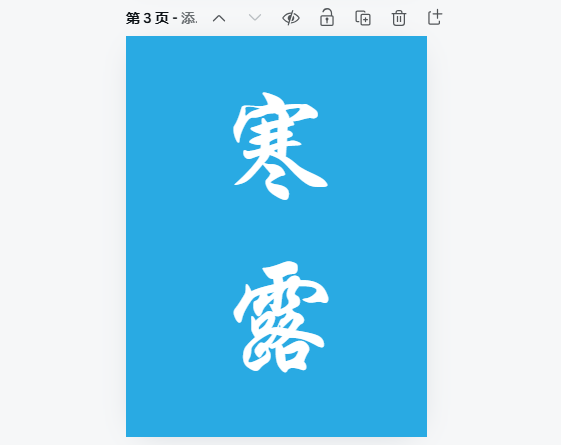
模型下载
大模型:RevAnimated V122
Lora1:国风水墨插图风格 (权重 0.7)
Lora2:雪后小溪边的村庄美景 (权重 0.5)
大家在 哩布上都可以搜索到下载
文生图参数
提示词:best quality,official art,8k wallpaper,highly detailed,illustration,no humans,(nature:1.4),(autumn and winter forests:1.3),(no building:1.3),frost,natural scenery,frosty red leaves,ice,fallen leaves,tree,yellow leaves,maple_tree,red leaves,prime time light,stream,maple_leaf,orange yellow leaves,icing,(ice flower:1.3),(scenery:1.4),maple_leaf,(forest:1.3),autumn leaves,outdoors,leaf,autumn,painting (medium),falling leaves,day,even,nature,Frost Goddes,
采样方法:DPM++ 2M Karras
采样步数:30-35
图片尺寸:和素材图保持一致即可
ControlNet 设置
我们试用 Tile 权重和结束时机都设置成 0.8
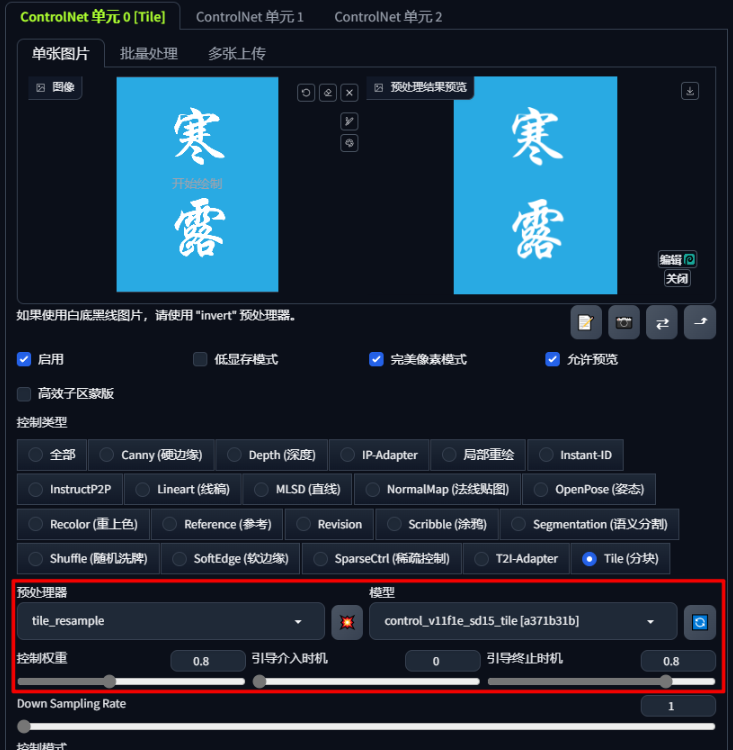
出图效果
以上参数没问题后我们就可以点击生图,可以看到文字和场景融合的还是非常好的
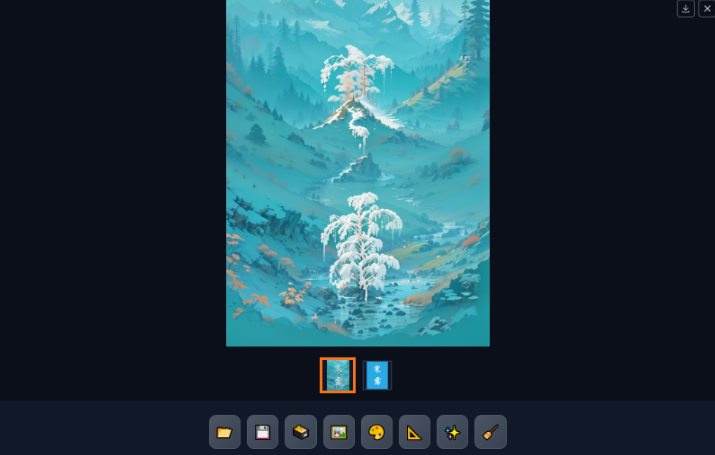
然后我们可以固定 Seed 再使用高分辨修复放大一下

如果想要更多细节可以在图生图的 Tile 分块重绘放大一下,在图生图中开启这两个模块再生图即可
不过耗时比较久,感兴趣的可以去尝试一下

大家也可以切换不同的背景颜色尝试制作不同的海报
0
© CopyRight 2002-2024 ,CHINAZ.COM , Inc.All Rights Reserved.
